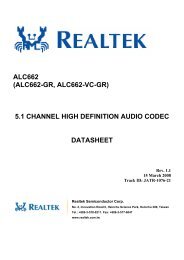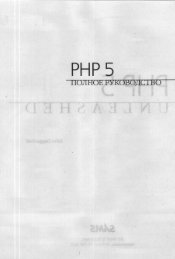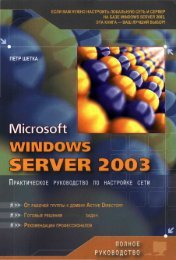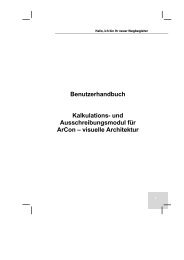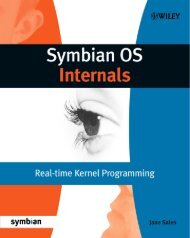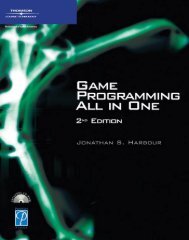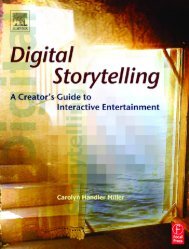php_mysql_dreamweaver_mx_2004 ÑазÑабоÑка web ÑайÑов.pdf
php_mysql_dreamweaver_mx_2004 ÑазÑабоÑка web ÑайÑов.pdf
php_mysql_dreamweaver_mx_2004 ÑазÑабоÑка web ÑайÑов.pdf
You also want an ePaper? Increase the reach of your titles
YUMPU automatically turns print PDFs into web optimized ePapers that Google loves.
246 Часть II. Наши первые серверные программы<br />
Закончив ввод, поставим текстовый курсор сразу после нашего флажка и<br />
нажмем клавишу , чтобы создать еще один, третий абзац. В этом<br />
абзаце мы создадим последний элемент управления, без которого не обходится<br />
ни одна форма, — кнопку Отправить.<br />
Чтобы создать кнопку, выберем пункт Button подменю Form меню Insert.<br />
Когда она появится на форме, выделим ее щелчком мыши и прибегнем<br />
к помощи редактора свойств (рис. 9.8), чтобы ввести ее параметры.<br />
•'! • Properties '•'•'•<br />
i Butonname [<br />
' |submit<br />
Label Добавить Action (Г Submit Form<br />
Г Reset form<br />
Г None Class None J^j<br />
Рис. 9.8. Вид редактора свойств при выделенной кнопке<br />
А параметры нашей кнопки будут такими:<br />
• имя (поле ввода Button name) — submit;<br />
• надпись на кнопке (поле ввода Label) — добавить;<br />
П действие, выполняемое кнопкой (набор переключателей Action), — отправка<br />
данных (переключатель Submit form).<br />
( Замечание )<br />
Чтобы создать кнопку сброса формы (Сброс), нужно включить переключатель<br />
Reset form группы Action (рис. 9.8). Также имеется возможность создать кнопку,<br />
не выполняющую никакого предусмотренного в HTML действия; для этого<br />
нужно включить переключатель None.<br />
Все, наша форма готова — см. рис. 9.9. Теперь можно сохранить страницу<br />
и приступить к созданию серверного поведения, выполняющего добавление<br />
записи.<br />
Для создания серверного поведения нам понадобится незаменимая панель<br />
Server Behaviors. Выведем ее на экран, нажмем кнопку со знаком "плюс" и<br />
выберем в появившемся на экране меню пункт Insert Record. На экране<br />
появится диалоговое окно Insert Record (рис. 9.10).<br />
В раскрывающемся списке Submit values from выбирается имя формы, из<br />
которой будет производиться выборка данных для новой записи. В нашем<br />
случае ЭТО форма category_add.<br />
Раскрывающийся список Connection уже знаком нам по другим окнам. Он<br />
задает соединение с базой данных; в нашем случае — site.<br />
Таблица, в которую должна быть добавлена запись, задается с помощью<br />
раскрывающегося списка Insert table. Выберем в нем таблицу categories.